안녕하세요. 찰리입니다.
스케치업 시작하기 다섯 번째 시간에는 지우개 툴과 관련된 내용입니다. 지우개라는 이름처럼 개체를 지우는 역할을 하는 도구겠죠? 지운다는 것과 연결하여 삭제도 함께 알아보겠습니다.
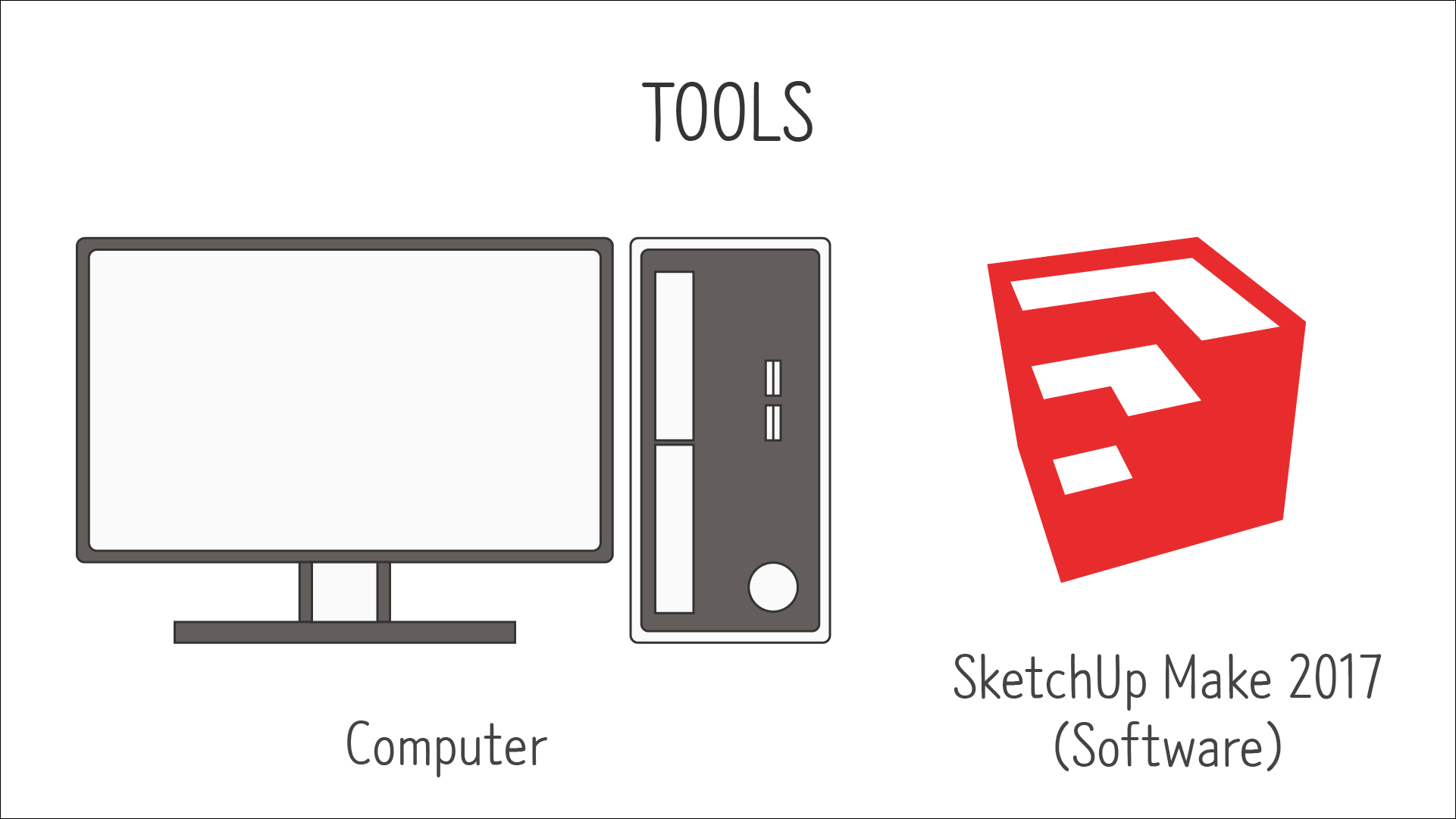
<준비물>
제가 공부를 할 때는 2017 Make 버젼이라는 무료 버젼을 사용했었는데 지금은 지원을 중단했다고 하네요. 다른 다운로드 루트가 아직 살아있는지 모르겠습니다. 스케치업 홈페이지에서 웹브라우져에서 작동할 수 있는 스케치업 프리 버젼이 있으니까 그것을 사용하시거나 정품을 구매하셔야 할 것 같아요.
#지우개/삭제(Eraser/Delete)
지우개(Eraser)

지우개 툴은 도구 모음에서 선택할 수 있고 단축키 'E'를 통해 사용할 수 있습니다.

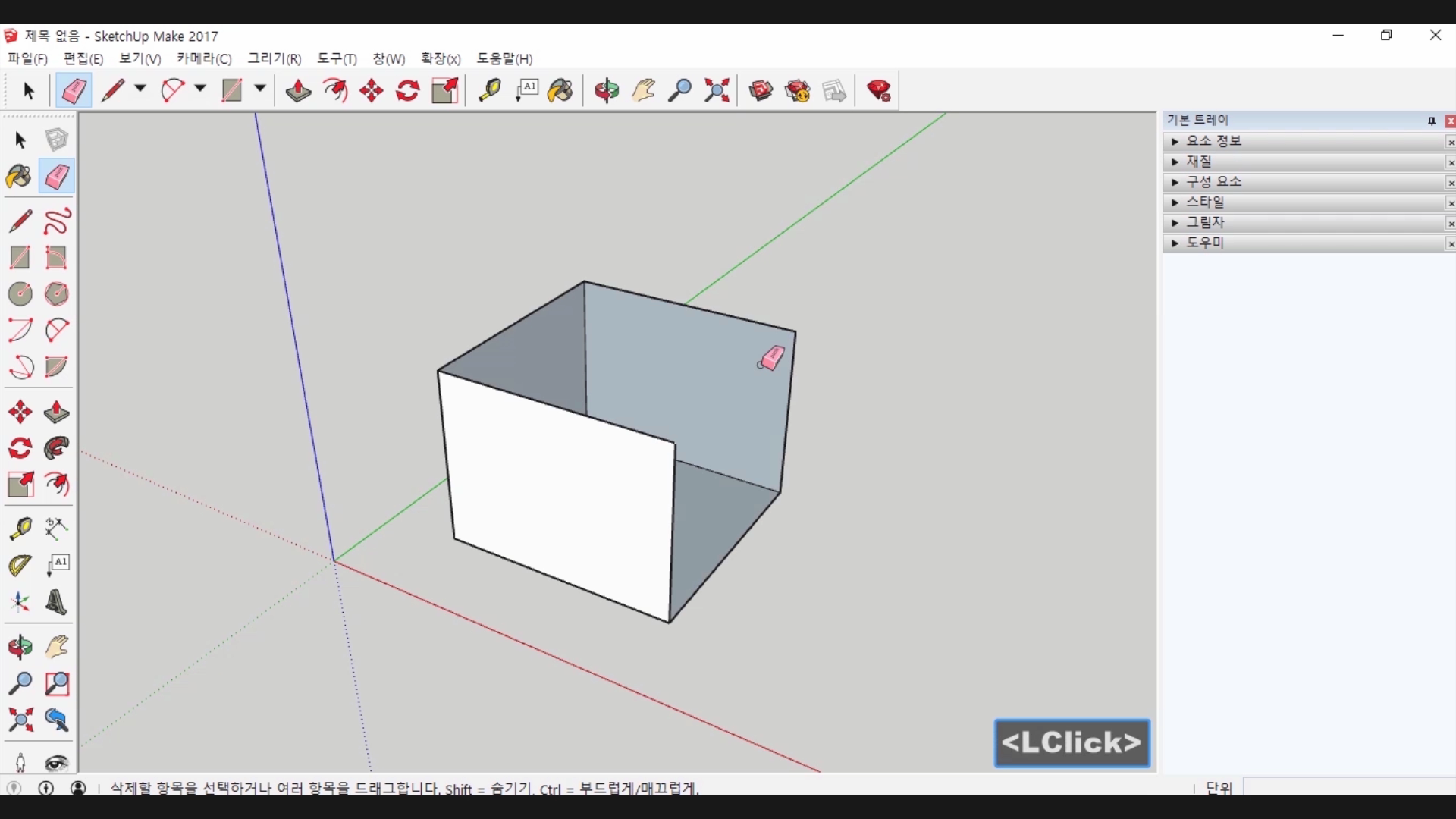
지우개 툴은 클릭을 통해 쉽게 사용할 수 있습니다. 삭제할 부분(선)을 클릭하면 이미지처럼 연결하고 있던 면들도 함께 사라집니다.



지우개 툴로 드래그를 해볼까요? 드래그를 하면 해당하는 모든 개체들이 지워집니다.


이전의 궤도나 다른 툴 처럼 지우개에도 다른 기능이 있는데 숨기기 기능입니다. Shift + 클릭을 통해 발동하는 숨기기를 하면 해당 개체(선)들이 숨겨집니다. 숨겨진 선은 점선으로 표시되는데요. 혹은 여러분이 처음 사용할 때는 아예 선이 보이지 않을 수 있습니다.

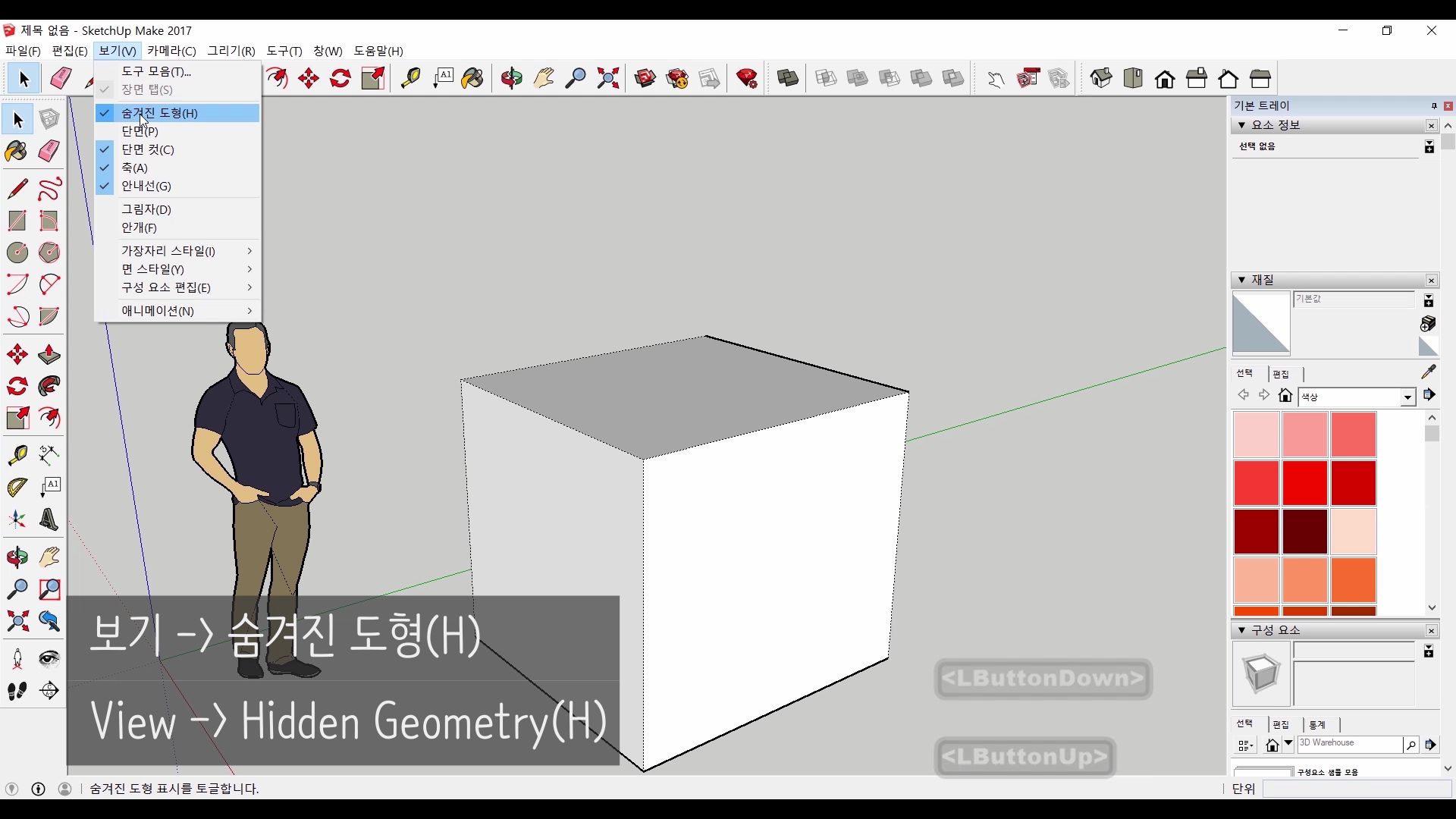
보기 메뉴에서 숨겨진 도형을 활성화 하면 숨겨진 점선이 보일 것이고 활성화하지 않으면 점선까지 완전히 숨겨지는 것이죠.

숨겨진 선들은 숨겨진 도형 활성화 상태에서 선택툴로 선택하여 오른쪽 마우스 클릭에 있는 숨기기 취소를 클릭하거나 편집 메뉴의 숨기기 취소를 선택하여 원래 상태로 되돌릴 수 있습니다.
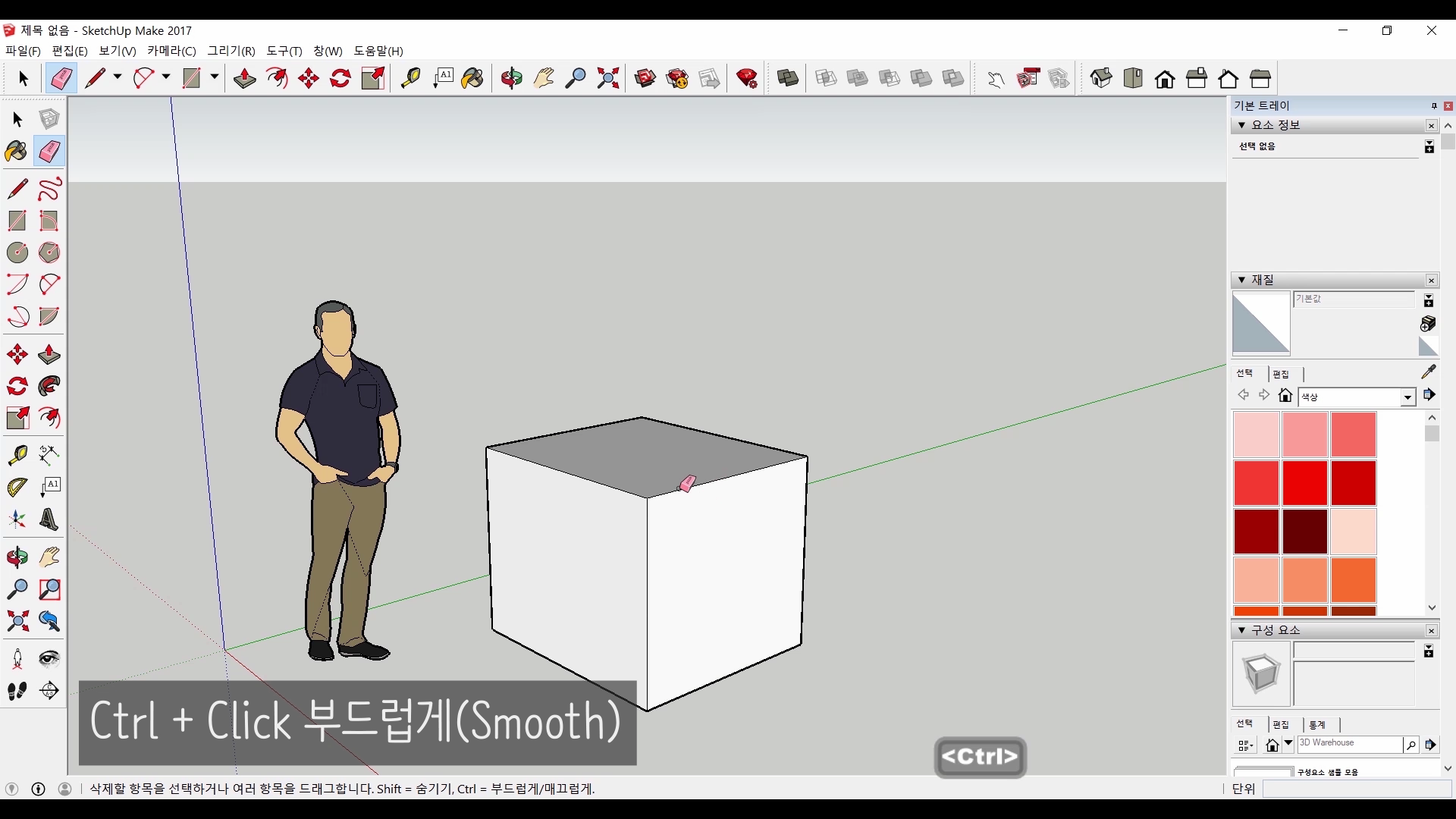

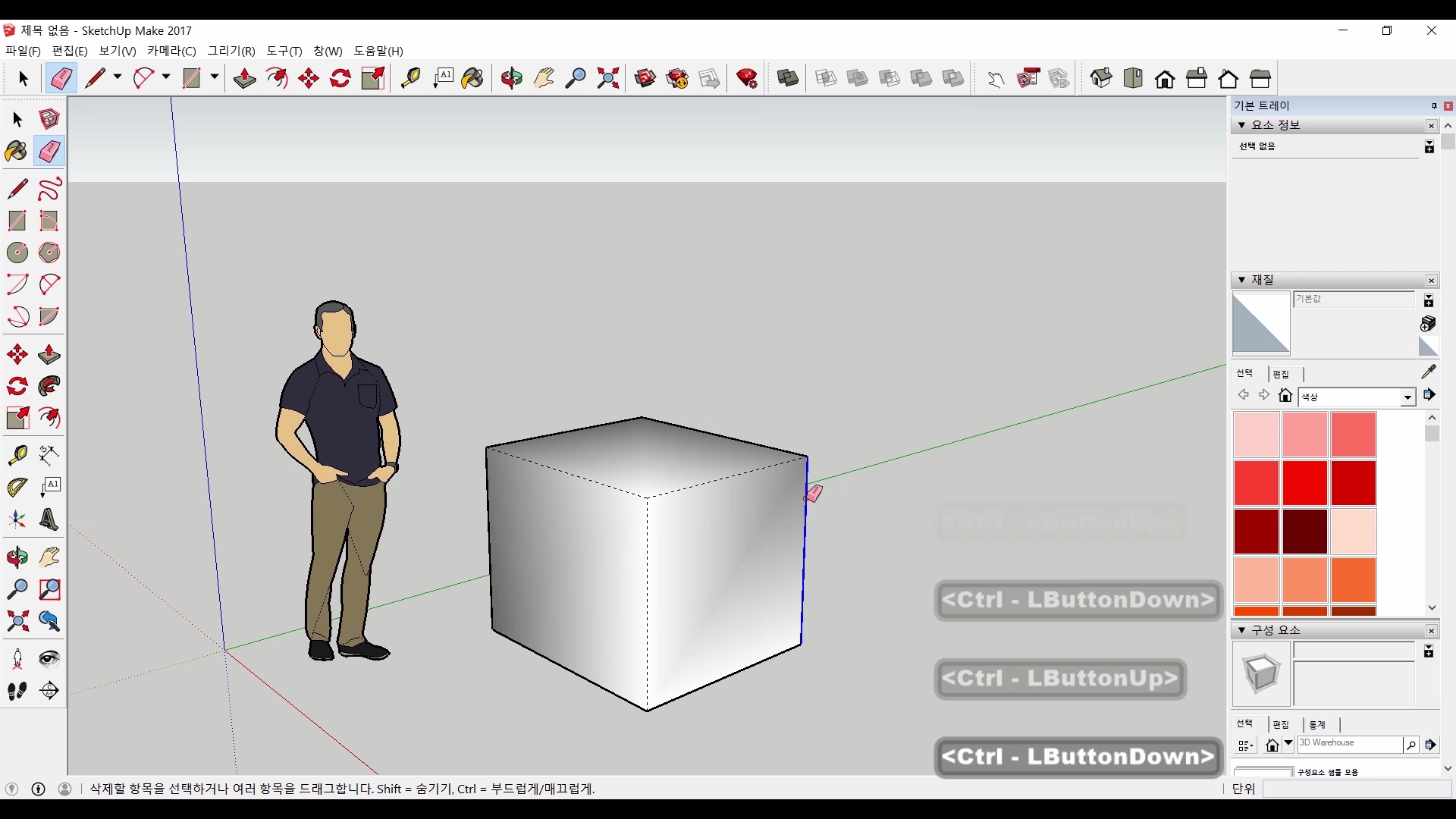

또 다른 지우개 쿨의 기능으로 부드럽게 만들기가 있습니다. Ctrl + 클릭으로 기능을 사용할 수 있고 도형이 그라데이션 되면서 선이 보이지 않게 되는데 형태를 유지하는 상태에서 모서리가 둥그렇게 보이는 효과를 주는 것입니다. 당장은 사용할 일이 많지 않을 것 같습니다.
삭제(Delete)
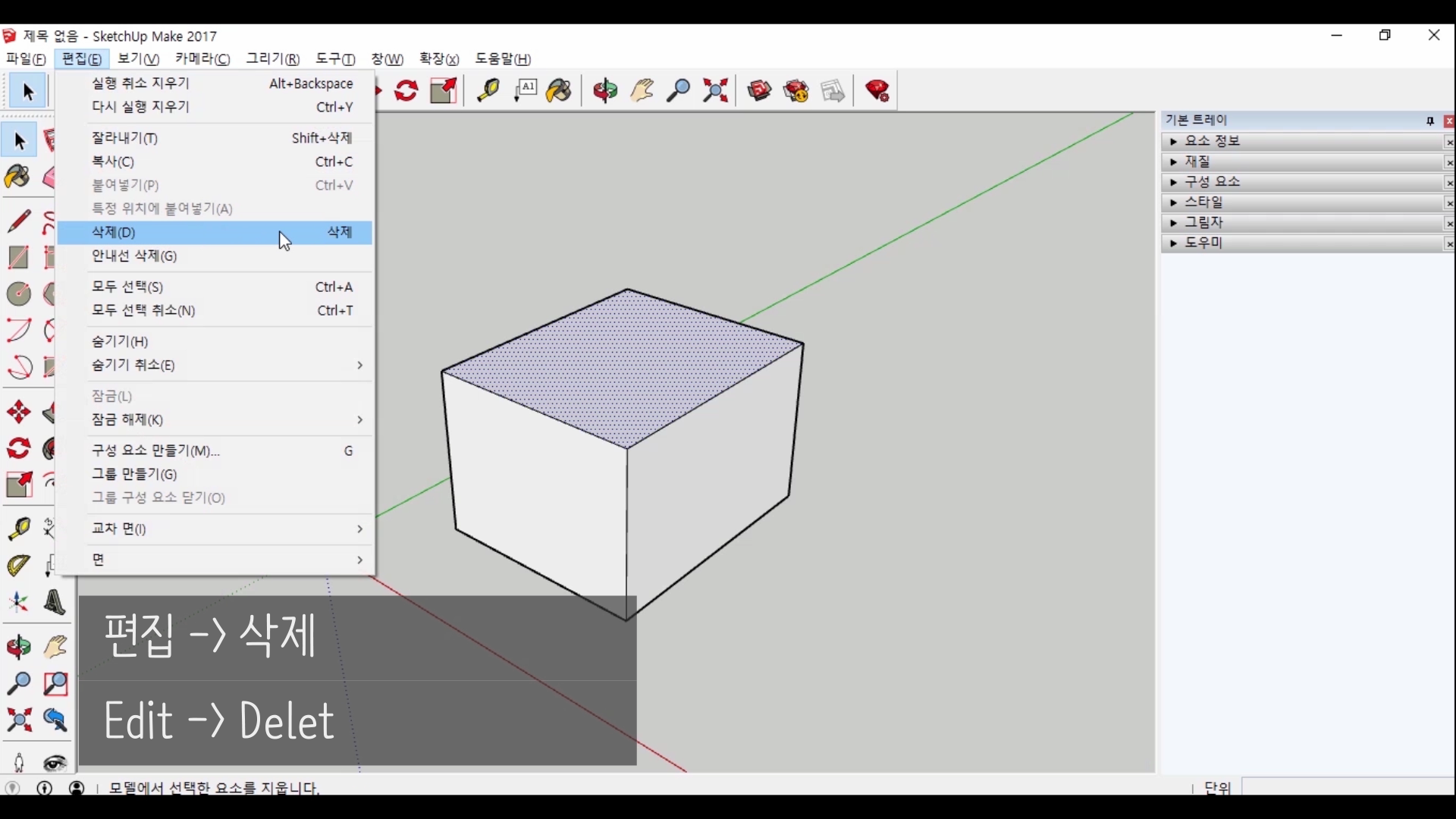
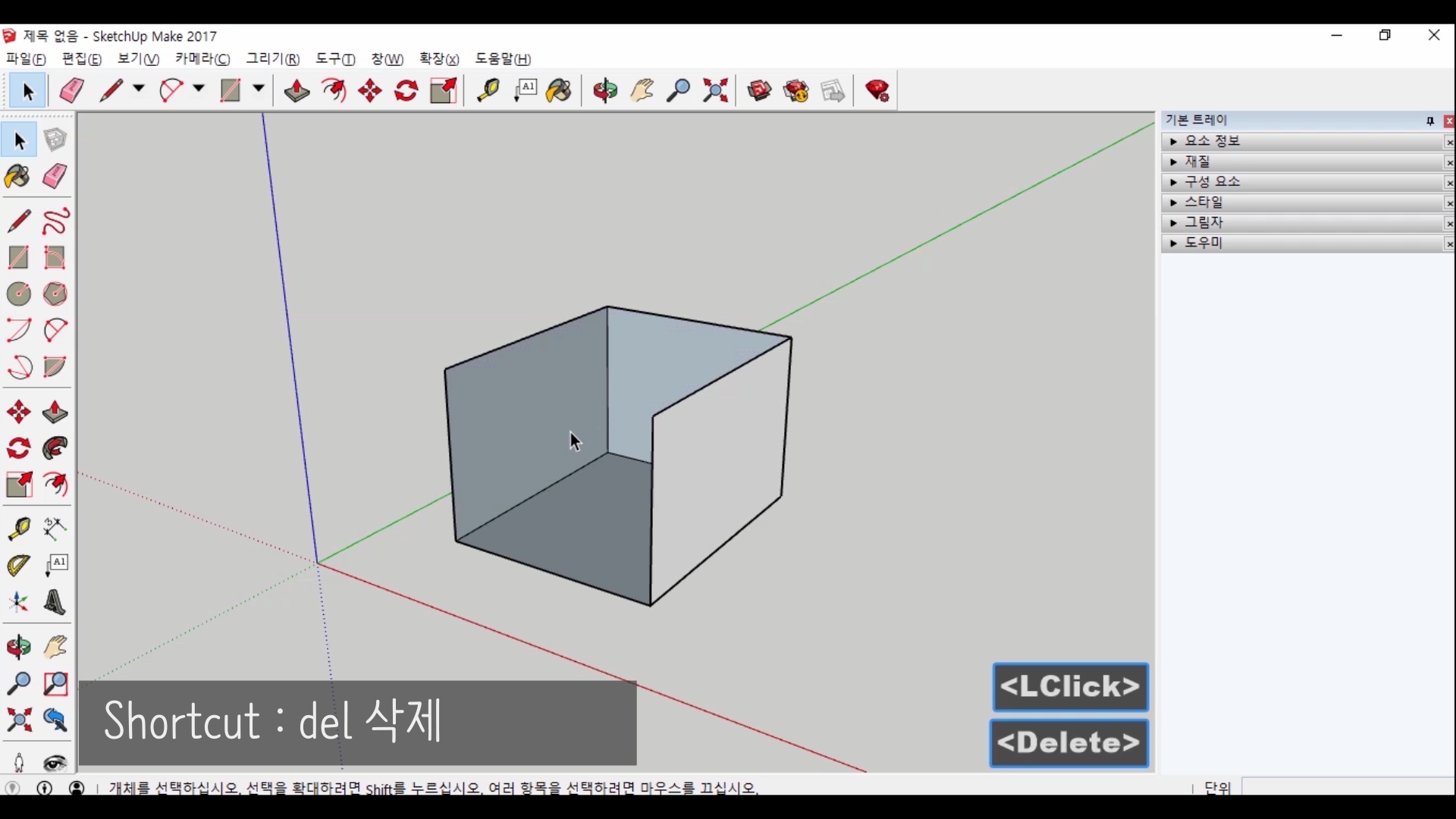
삭제는 말 글대로 선택된 개체를 삭제하는 기능입니다. 툴이 따로 있는 것은 아닙니다. 원하는 개체를 선택한 후에 편집 메뉴에서 활성화된 삭제를 클릭하거나 키보드의 del 키를 사용하면 개체가 삭제되는 것을 보실 수 있습니다. 지우개와 달리 면이든 선이든 상관없이 뭐든지 지워지네요.
#영상으로 보겠습니다.
자, 이제 화면도 움직여봤고 선택도 해보고 지워도 봤습니다. 정작 아직 개체를 만들어 보지는 않았지만요. 조금만 더 사용하기 편한 기능들을 알아보고 여러가지 만들어 보겠습니다.
저는 내일 연필 소묘 시간으로 찾아오겠습니다. 감사합니다.
카카오TV에서 영상보기
네이버TV에서 영상보기
페이스북에서 영상보기
'CG - 3D > 스케치업(Sketchup)' 카테고리의 다른 글
| 시작(Beginning)07 - 선(Line) (0) | 2020.07.21 |
|---|---|
| 시작(Beginning)06 - 실행취소/재실행(Undo/Redo) (0) | 2020.07.14 |
| 시작(Beginning)04 - 선택(Select) (0) | 2020.06.30 |
| 시작(Beginning)03 - 궤도/이동/확대(Orbit/Pan/Zoom) (0) | 2020.06.23 |
| 시작(Beginning)02 - 저장/열기/새로 만들기(Save/Open/New) (0) | 2020.06.16 |